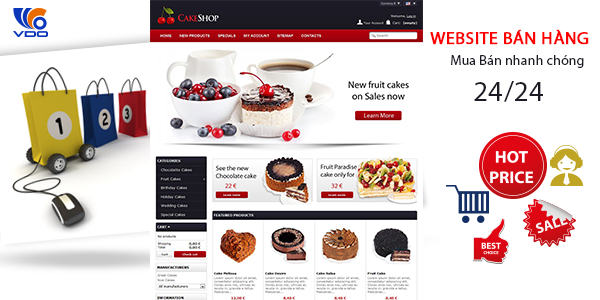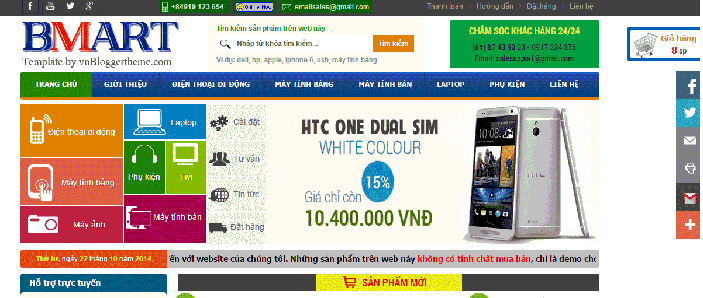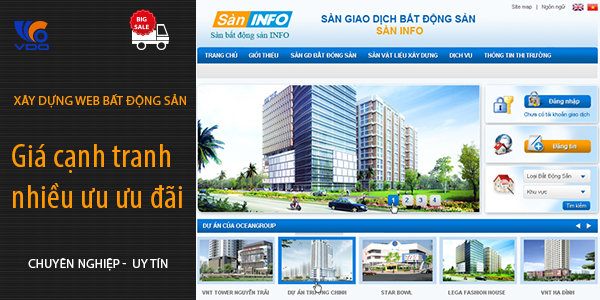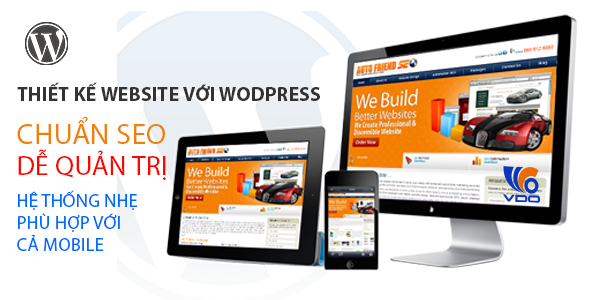Những thủ thuật WordPress bạn nên biết

WordPress là một website có tính ứng dụng cao. Những người mới tập tành viết lách, mua bán,…có thể thực hiện trên này. WordPress được phát triển nhằm phục vụ đối tượng người dùng phổ thông, không có nhiều kiến thức về lập trình website nâng cao. Các thao tác trong WordPress rất đơn giản, giao […]
WordPress là một website có tính ứng dụng cao. Những người mới tập tành viết lách, mua bán,…có thể thực hiện trên này. WordPress được phát triển nhằm phục vụ đối tượng người dùng phổ thông, không có nhiều kiến thức về lập trình website nâng cao. Các thao tác trong WordPress rất đơn giản, giao diện quản trị trực quan giúp bạn có thể nắm rõ cơ cấu quản lý một website WordPress trong thời gian ngắn.
Hiện nay có tới khoảng 25% website trong danh sách 100 website lớn nhất thế giới sử dụng mã nguồn WordPress. Ví dụ như trang tạp chí TechCrunch, Mashable, CNN, BBC America, Variety, Sony Music, MTV News, Bata, Quartz,…rất nhiều không thể kể hết được.
Gần như mọi thủ thuật của WordPress mình đều tìm hiểu thừ các blog thủ thuật wordpress lớn cả trong nước và ngoài nước, nhiều nhất là từ codex.wordpress.org. Một số thủ thuật thì qua thời gian sử dụng lâu dài mình mới phát hiện ra, có vài thứ rất đơn giản nhưng không phải ai cũng biết tới. Ở bài này, mình sẽ chia sẽ 3 thủ thuật có thể rất đơn giản nhưng bạn chưa biết tới.
Cách bỏ chế độ tự động resize hình ảnh trong wordpress
Mặc định của WordPress khi bạn upload một hình ảnh mới thì nó sẽ tự động resize hình ảnh ra rất nhiều kích thước khác nhau. Việc này sẽ cực kỳ làm tốn tài nguyên hosting của bạn. Để bỏ chế độ tự động resize này chỉ cần thực hiện đơn giản 2 bước sau:
Vào mục Dashboard -> Settings -> Media, chuyển tất cả giá trị về 0 như hình bên dưới đây:
Tiếp tục mở file functions.php của theme ra, tìm 2 dòng chữ set_post_thumbnail_size vàadd_image_size và thêm 2 dấu nháy // đằng trước là ok.
Một lưu ý nhỏ là nếu bạn làm việc này thì sẽ không có thumbnail, vì vậy bạn cần thay đổi tham số cho phù hợp với theme của bạn.
Ấn định ngày giờ hết hạn cho bài viết
Đã bao giờ bạn hối tiếc là wordpress không hỗ trợ tính năng xuất bản bài viết chỉ trong vòng 2 ngày, hoặc 1 tuần thôi, nếu thế thì bài viết sau sẽ rất hữu ích cho bạn đó, các bạn chỉ cần thay thế vòng lặp ( loop) mặc định trong wordpress bằng đoạn code sau là được:
|
1
2
3
4
5
6
7
8
9
10
11
12
13
14
15
16
17 |
<?phpif (have_posts()) : while (have_posts()) : the_post(); ?> $expirationtime = get_post_custom_values('expiration'); if (is_array($expirationtime)) { $expirestring = implode($expirationtime); } $secondsbetween = strtotime($expirestring)-time(); if ( $secondsbetween > 0 ) { // For exemple... the_title(); the_excerpt(); } endwhile;endif;?> |
Giờ đây bạn chỉ cần thay thế expiration trong đoạn code trên bằng thời gian mà bạn muốn bài viết sẽ hết hạn đăng bài. Lưu ý : các bạn nhớ để định dạng là mm/dd/yyyy 00:00:00 nhá
Cách tìm ID bài viết và category trong wordpress
Mặc định thì ID của bài viết hoặc chuyên mục bất kỳ sẽ nằm trên đường dẫn của chúng, nếu chú ý một tí bạn sẽ không gặp chút khó khăn gì để tìm được ID của chúng. Thỉnh thoảng bạn cần tìm lại ID của post hoặc category nhưng nếu bạn đã chỉnh lại Permalink chuẩn SEO thì bạn sẽ hím khi thấy được ID đó nữa.
Để tìm được ID này, đơn giản bạn chỉ cần vào nơi quản lý Post hoặc Category, rê chuột vào Post hoặc Category cần lấy ID, bạn sẽ thấy ID xuất hiện, thường thì ở chân bên trái của trình duyệt.
Trên là 3 thủ thuật wordpress có thể bạn không nghĩ tới, trong nhiều bài viết tiếp theo mình sẽ tiếp tục tổng hợp lại một số thủ thuật tiêu biểu dành riêng cho wordpress cho mọi người tham khảo.
Cảm ơn các bạn đã đoc bài chia sẻ này!